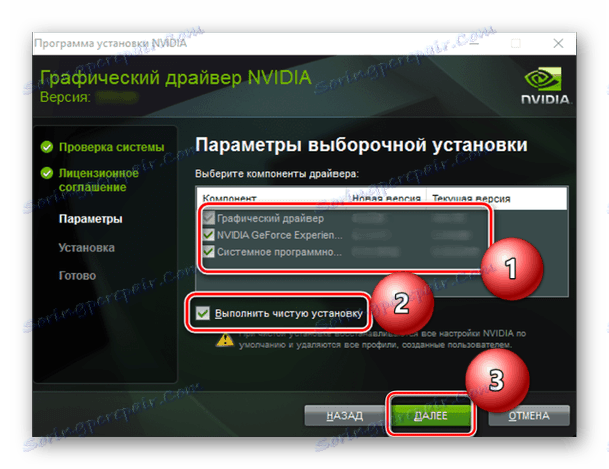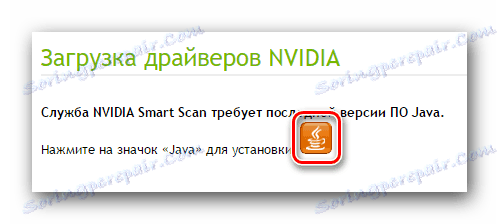Ручни управљачки програм за НВИДИА ГеФорце ГТ 440
Видео картица је један од најважнијих хардверских елемената било ког рачунара. Она, као и остали уређаји, захтева доступност специјалног софтвера неопходног за његов стабилан рад и високе перформансе. Графички адаптер ГеФорце ГТ 440 није изузетак, ау овом чланку ћемо размотрити како пронаћи и како инсталирати управљачке програме за њега.
Садржај
Проналажење и инсталирање софтвера за ГеФорце ГТ 440 видео картицу
НВИДИА, која је програмер за видео адаптер, активно подржава опрему коју је издала и нуди неколико опција за преузимање неопходног софтвера. Али постоје и друге методе за проналажење драјвера за ГеФорце ГТ 440, а свака од њих ће бити детаљно описана у наставку.
Метод 1: Службена страница
Прво место за тражење драјвера за било коју хардверску компоненту рачунара је званична веб страница произвођача. Због тога, да бисте преузели софтвер за графичку картицу ГТ 440, пређемо на одељак подршке на веб локацији НВИДИА. За погодност поделимо ову методу у две фазе.
Корак 1: Претражујте и преузмите
Дакле, прво треба да одете на посебну страницу сајта, где ће се извршити све потребне манипулације.
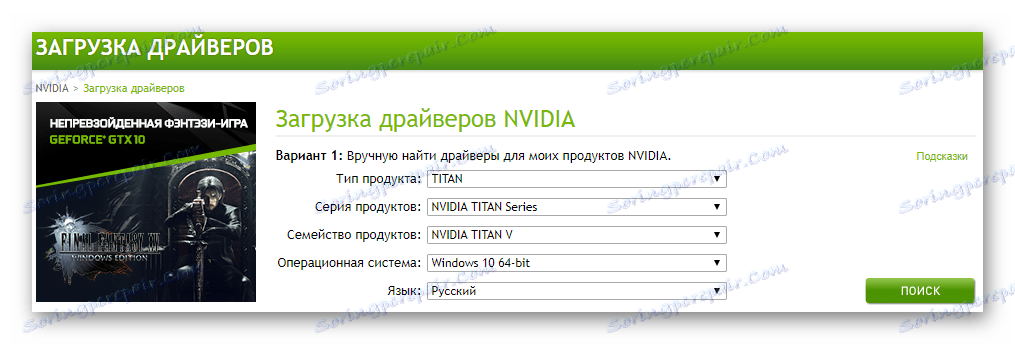
- Горњи линк ће нас довести до странице за одабир параметара за претрагу возача за видео картицу. Користећи падајуће листе испред сваке ставке, сва поља морају бити попуњена на следећи начин:
- Тип производа: ГеФорце ;
- Серија производа: ГеФорце 400 серија ;
- Породица производа: ГеФорце ГТ 440 ;
- Оперативни систем: Изаберите верзију и ОС битнесс према оном који је инсталиран на вашем рачунару. У нашем примеру, ово је Виндовс 10 64-битни;
- Језик: руски или било који други.
- Попуните сва поља, за сваки случај, уверите се да су наведене информације тачне, а затим кликните на дугме "Тражи" .
- На ажурираној страници идите на картицу Подржани производи и пронађите свој видео адаптер на листи представљене опреме - ГеФорце ГТ 440.
- Изнад листе подржаних производа кликните на дугме "Преузми одмах" .
- Остаје само да се упознају са условима уговора о лиценци. Ако желите, прочитајте га кликом на везу. Ако то учините или игноришете, кликните на дугме Прихвати и Преузми .
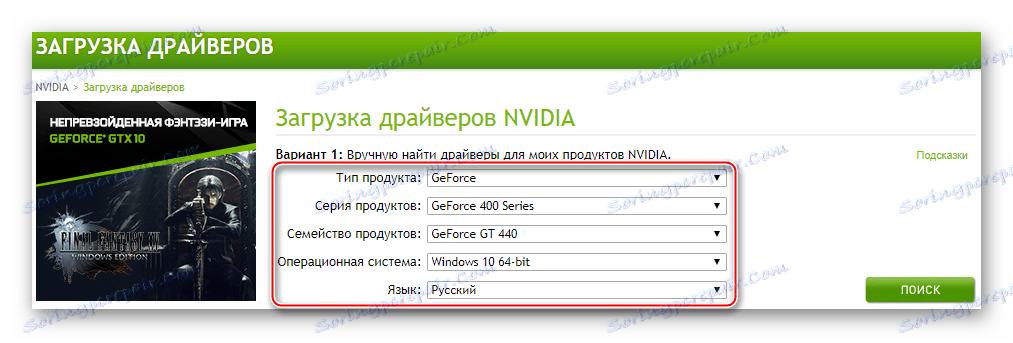
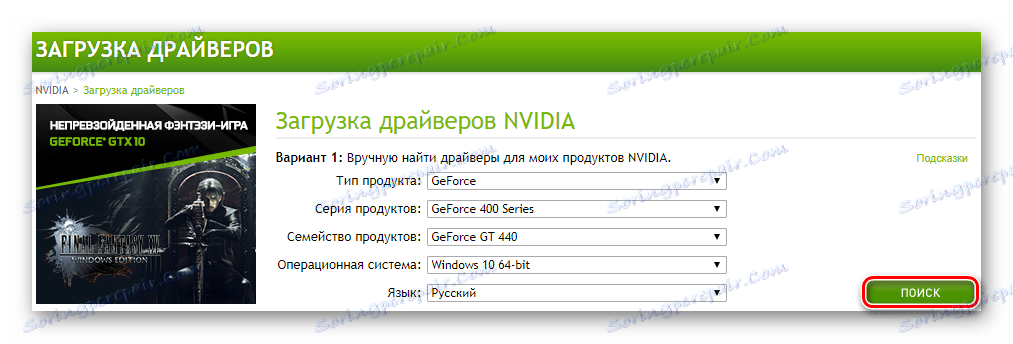
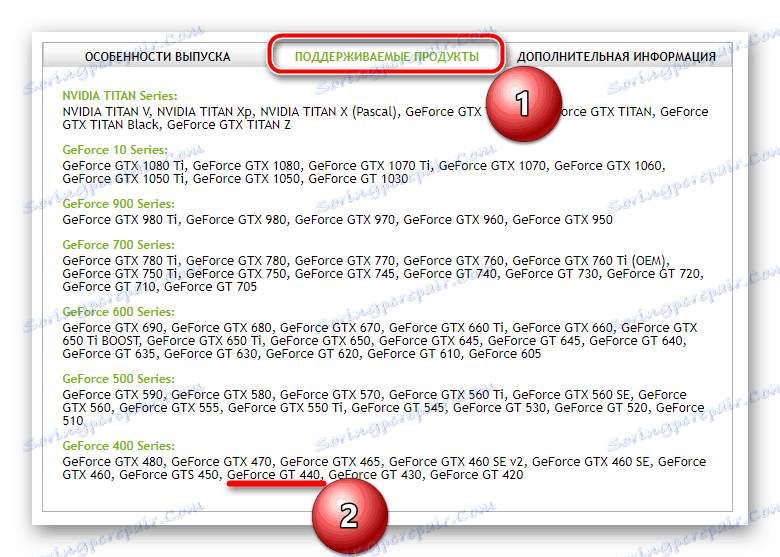
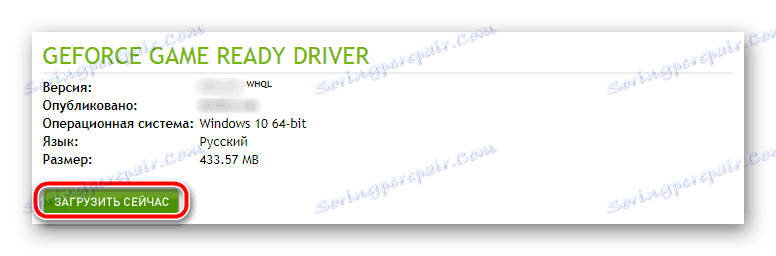

У зависности од тога који претраживач користите, процес преузимања софтвера ће се аутоматски покренути или ће се затражити потврда. Ако је потребно, наведите фасциклу за чување извршне датотеке и потврдите своје радње притиском одговарајућег дугмета.
Корак 2: Почетак и инсталирање
Сада када је датотека инсталатера преузета, идите на "Довнлоадс" или у директоријум у којем сте је сачували и покрените га двоструким кликом на њега.
- НВИДИА инсталациони програм за покретање ће почети одмах након кратког процеса иницијализације. У малом прозору, ће бити означена путања до фолдера у коју су све програмске компоненте распаковане. Коначни директоријум може се мењати ручно, али како би се избјегли сукоби у будућности препоручујемо га оставити онаквим какав је. Само кликните "ОК" да започнете инсталацију.
- Процес отпадања возача почиње. Можете посматрати напредак његове имплементације на процењеној скали.
- Следећи ће започети процес провере система компатибилности. Као иу претходном кораку, и овде, само треба да сачекате.
- У измењеном прозору Инсталлатион Манагер прочитајте услове уговора о лиценци, а затим кликните на "Прихвати и настави" .
- Наш задатак у следећем кораку је одабир типа инсталације управљачког програма и додатних софтверских компоненти. Размислите како се они разликују:
- "Експрес" - сав софтвер ће се аутоматски инсталирати, без потребе за интервенцијом корисника.
- "Прилагођена инсталација" пружа могућност одабира додатних апликација које ће (или неће бити) инсталиране у систем заједно са возачем.
Одабир одговарајућег типа инсталације по вашем нахођењу, разматрамо даљу процедуру на примеру друге опције. Да бисте прешли на следећи корак, кликните на дугме Даље .
- Ми ћемо детаљније анализирати све ставке представљене у овом прозору.
- "Грапхиц Дривер" је због чега је све започето, зато само означите кутију испред ове ставке.
- "НВИДИА ГеФорце Екпериенце" је приватни софтвер који пружа могућност конфигурисања графичког адаптера, као и дизајниран за претраживање, преузимање и инсталирање драјвера. С обзиром на ове чињенице, такође препоручујемо да оставите знак супротно овој ставки.
- "Системски софтвер" - пређите на своју дискрецију, али боље је инсталирати.
- "Рун цлеан инсталл" - име ове ставке говори за себе. Ако означите поље поред њега, драјвери и додатни софтвер ће бити инсталирани чисти, а њихове старе верзије ће бити избрисане заједно са свим траговима.
![Опције за прилагођену инсталацију НВИДИА управљачког програма]()
Након што поставите поља за потврду насупрот потребним ставкама, кликните на "Следеће" да бисте наставили са инсталацијом.
- У овом тренутку ће почети инсталација НВИДИА софтвера. Монитор током овог времена може да изађе неколико пута - не би требало да се бојиш, требало би да буде тако.
- Чим се заврши прва фаза инсталације управљачког програма и додатних компоненти, морате поново покренути рачунар. Затворите апликације које користите и сачувајте документе на којима сте радили (под претпоставком да их имате). Кликните на "Рестарт Нов" у прозору Инсталлер-а или чекајте на крају 60 секунди.
- Када се систем поново покрене, поступак инсталације ће се наставити аутоматски, а по његовом завршетку на екрану ће се појавити кратак извјештај. Након што га прочитате, кликните на дугме "Затвори" .
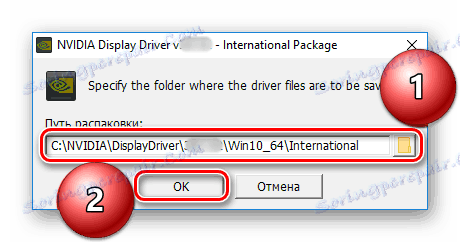
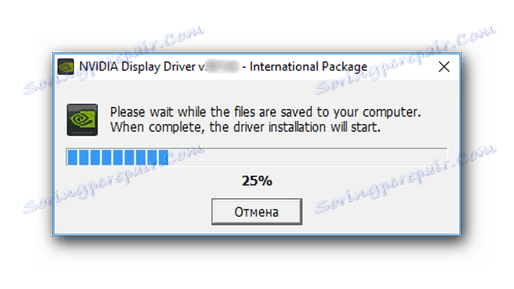
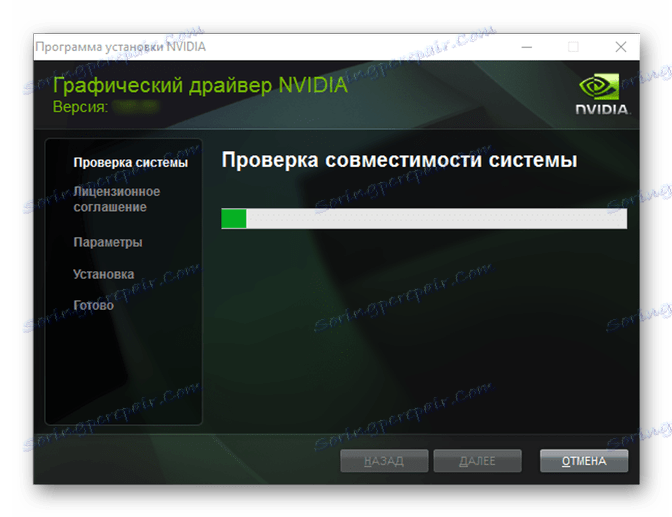
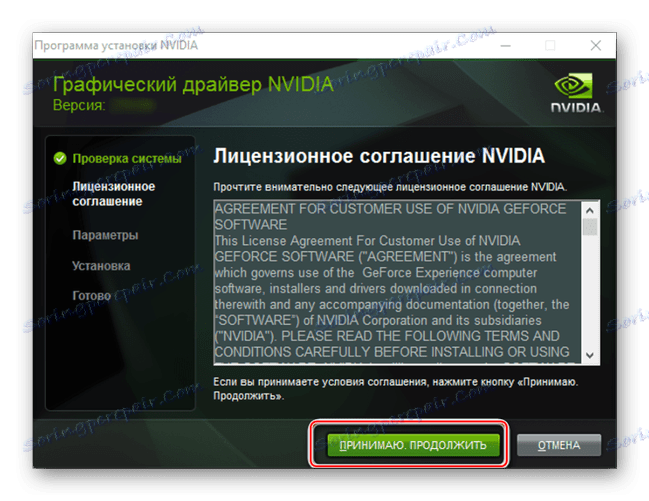
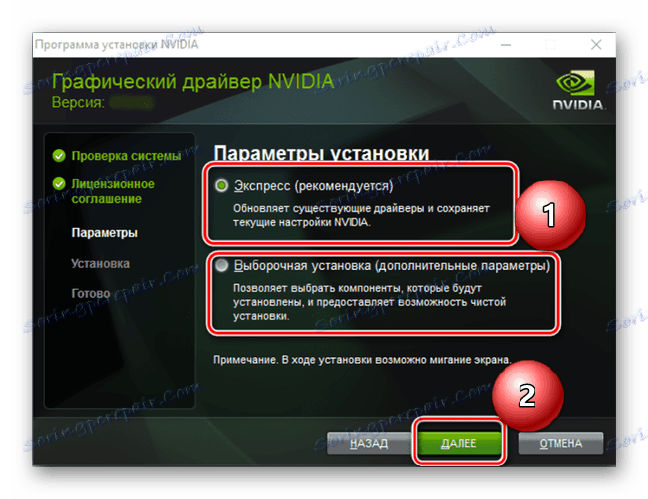
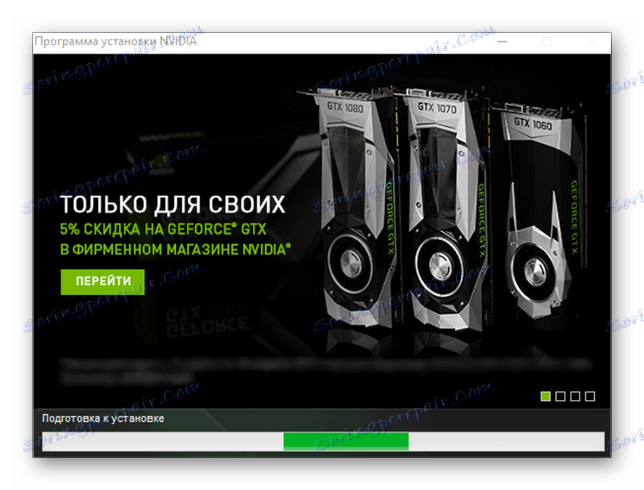
Напомена: Да бисмо избегли грешке и неуспјехе, препоручујемо да током процеса инсталације не обављате озбиљне задатке за рачунар. Најбоља опција је затварање свих програма и докумената, испод ћемо објаснити зашто.
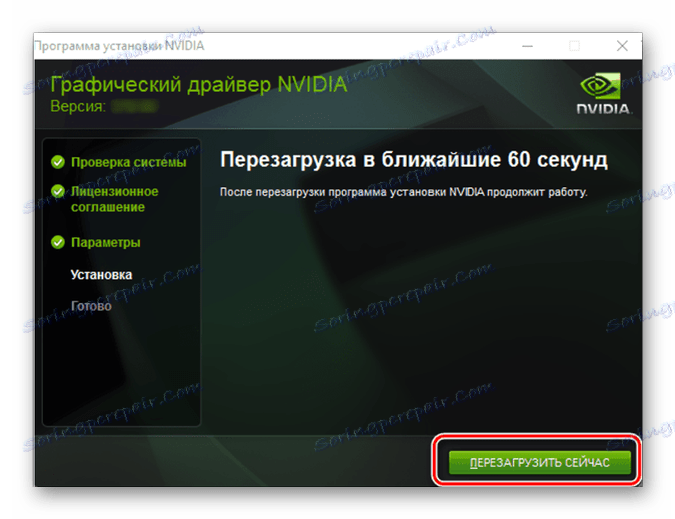
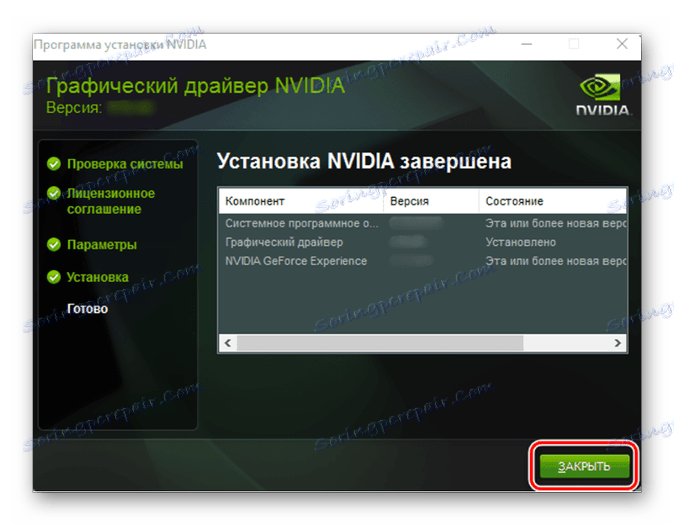
Драјвер за НВИДИА ГеФорце ГТ 440 графичку картицу је инсталиран на вашем систему, а уз то и додатне софтверске компоненте (ако их нисте одбили). Али ово је само једна од могућности инсталације софтвера за видео картицу.
Погледајте и: Решавање проблема са инсталирањем НВИДИА управљачког програма
Метод 2: Онлине услуга
Ова опција претраживања и преузимања управљачких програма није много другачија од претходне, али има једну посебну предност. Састоји се из непостојања потребе да се ручно одређују техничке карактеристике видео картице и оперативног система инсталираног на рачунару. Онлине скенер НВИДИА ће то урадити аутоматски. Иначе, овај метод се препоручује корисницима који не познају врсту и серију коришћене графичке картице.
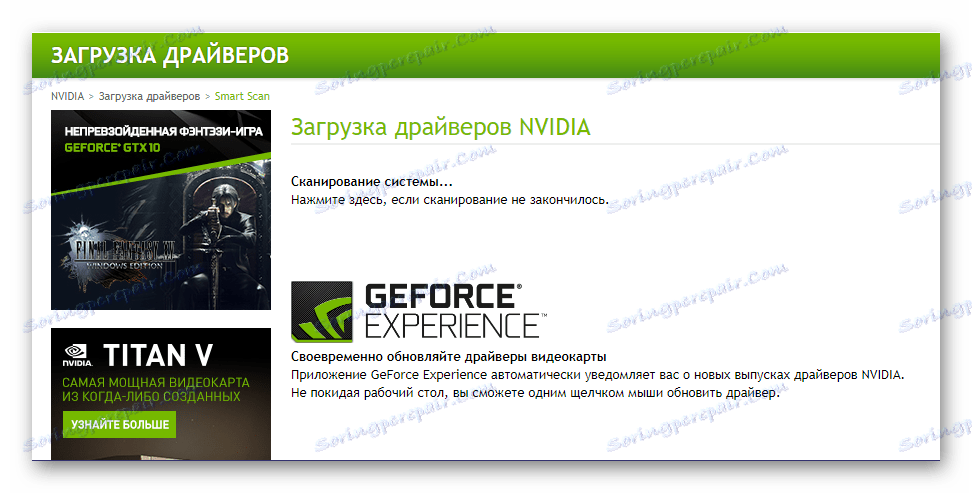
Напомена: Да бисте извршили кораке описане у наставку, не препоручујемо коришћење Гоогле Цхроме и слична решења заснована на Хром .
- Одмах након што кликнете на горњи линк, почиње аутоматско скенирање оперативног система и видео картице.
- Даље, ако је софтвер на рачунару присутан Јава , у искачућем прозору ћете морати дати потврду о његовом лансирању.
Ако Јава није у вашем систему, појавит ће се одговарајуће обавештење, што сигнализира потребу за инсталирањем.
![Јава икона за инсталацију]()
Кликните на означени логотип на екрану да бисте прешли на страницу за преузимање потребног софтвера. Након упутстава на корак по корак, преузмите извршну датотеку на ваш рачунар, а затим га покрените и инсталирајте као и било који други програм.
- Након провере оперативног система и графичког адаптера, онлине услуга ће одредити потребне параметре и усмерити вас на страницу за преузимање. Једном кликните на "Довнлоад" .
- Након прегледа услова лиценцирања и потврђивања ваше сагласности (ако је потребно), можете преузети довнлоад извршну датотеку на вашем рачунару. Након лансирања, пратите кораке описане у 2. кораку прве методе овог чланка.
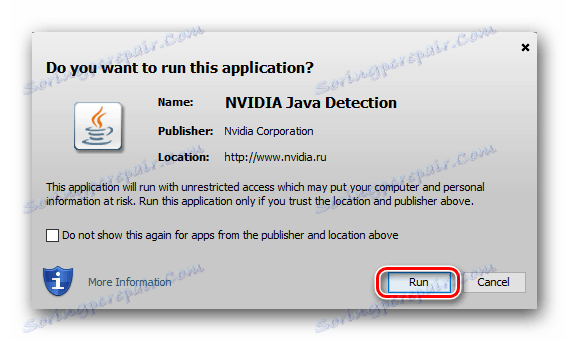
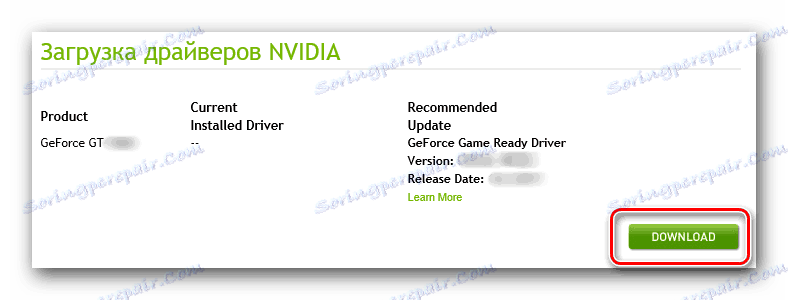
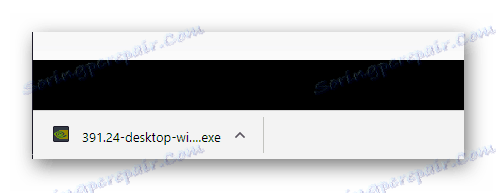
Ова опција претраживања и инсталирања управљачких програма за НВИДИА ГеФорце ГТ 440 се не разликује много од претходне. Ипак, у одређеној мјери то није само згодније, већ вам омогућава и спасити неко вријеме. Међутим, у неким случајевима, Јава се може додатно захтијевати. Ако вам из неког разлога овај метод не одговара, препоручујемо вам да прочитате следеће.
Метод 3: Корпоративна примена
Ако сте претходно преузели са званичне локације и инсталирали управљачки програм за НВИДИА видео картицу, онда ће ваш систем највероватније имати власнички софтвер - ГеФорце Екпериенце . У првој методи смо већ поменули овај програм, као и задатке за које намерава да се реше.
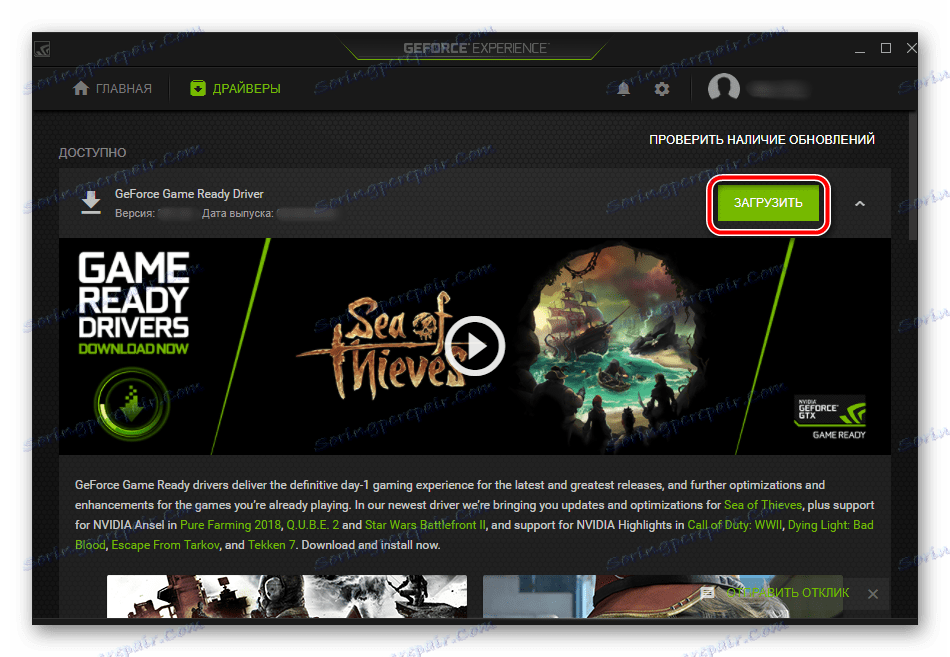
Нећемо детаљно да се бавимо овом темом, као што је претходно разматрано у посебном чланку. Све што треба да знате је да ажурирате или инсталирате драјвер за ГеФорце ГТ 440 са његовом помоћи неће бити тешко.
Више детаља: Инсталирање управљачког програма за видео картице Користећи НВИДИА ГеФорце Екпериенце
Метод 4: Програми треће стране
Фирмваре НВИДИА је добро јер ради са свим видео картицама произвођача, пружајући могућност да се аутоматски претражују и инсталирају возаче. Међутим, постоји много програма ширег опсега који вам омогућавају да преузимате и инсталирате софтвер не само за графички адаптер, већ и за све остале хардверске компоненте рачунара.
Више детаља: Софтвер за инсталирање управљачких програма
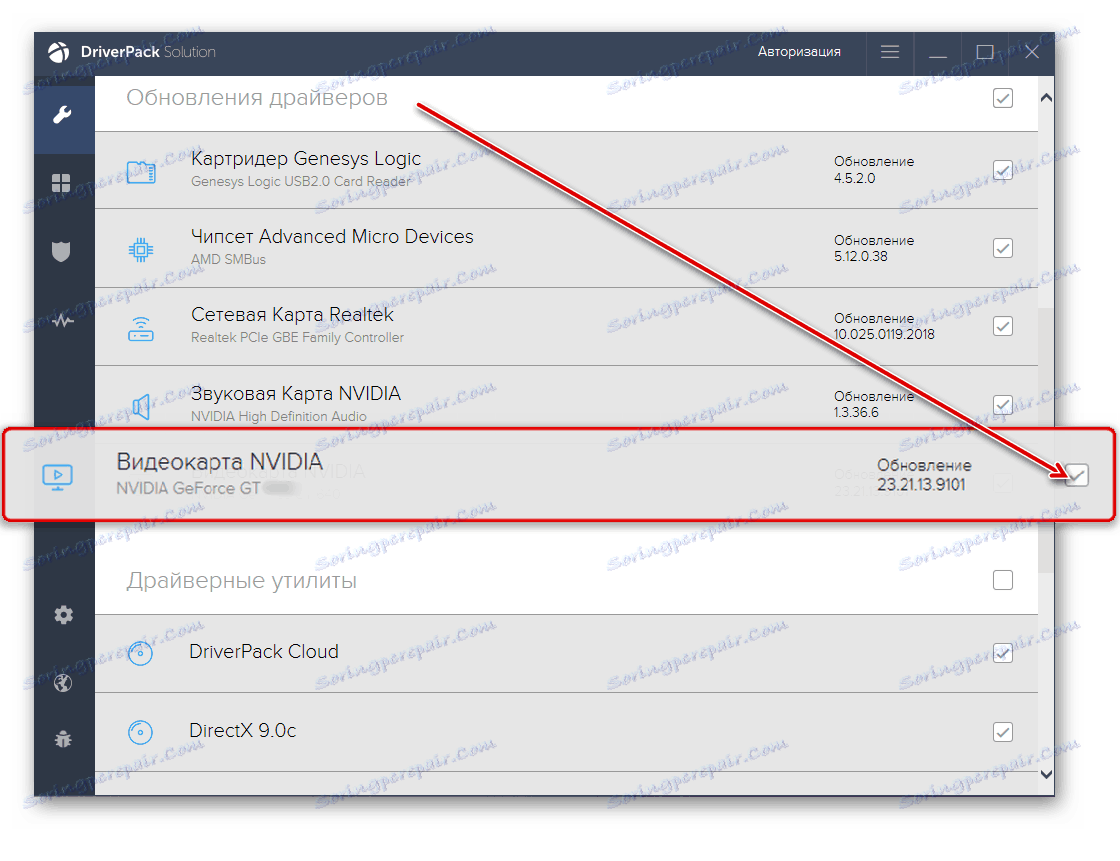
У чланку на горњој линији, можете се упознати са таквим апликацијама, а затим изабрати најповољније рјешење за себе. Имајте на уму да је најпопуларнији у овом сегменту Дриверпацк решење мало инфериорно према њему Дривермак . На кориштење сваког од ових програма на нашој веб страници постоји посебан материјал.
Више детаља:
Како користити ДриверПацк Солутион
ДриверМак приручник
Метод 5: ИД хардвера
Свака хардверска компонента инсталирана унутар кућишта рачунара или лаптопа има јединствени број шифре - идентификатор опреме или само ИД. Ово је комбинација бројева, слова и симбола, које поставља произвођач, тако да се уређаји који га направи могу идентификовати. Поред тога, након што сте научили ИД, лако можете пронаћи и потребан управљачки програм за одређени хардвер. Унутрашњи идентификатор графичког адаптера НВИДИА ГеФорце ГТ 440 је приказан у наставку.
PCIVEN_10DE&DEV_0DC0&SUBSYS_082D10DE
Сада, знајући идентификовану графичку картицу, морате само да копирате ову вредност и налепите је у низ за претрагу на једној од специјализованих сајтова. Можете научити о таквим веб услугама, као ио томе како да радите с њима, из чланка на линку испод.
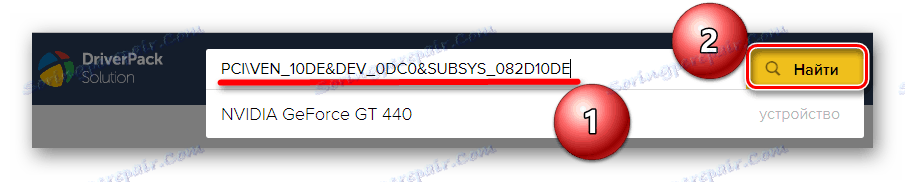
Више детаља: Тражите управљачки програм помоћу хардверског ИД-а
Метод 6: Уграђени ОС
Све горе наведене опције за проналажење софтвера за ГеФорце ГТ 440 укључују посјетиве званичне или тематске веб изворе или кориштење специјализованог софтвера. Али ова рјешења имају потпуно вриједну алтернативу интегрисану директно у оперативни систем. Овај "Управитељ уређаја" је одјељак оперативног система у којем можете не само прегледати сву опрему повезану на ваш рачунар, већ и преузети и ажурирати своје управљачке програме.
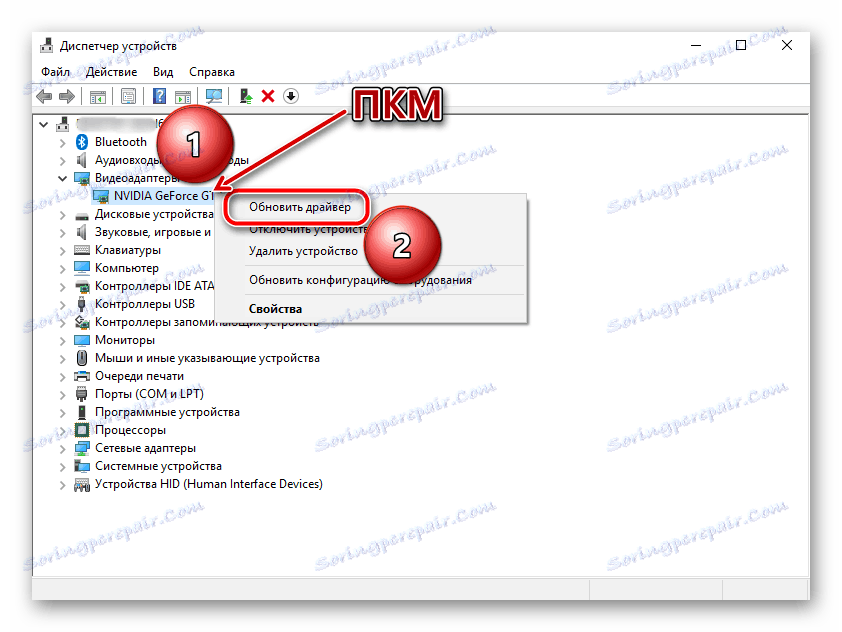
На нашој веб страници постоји детаљан чланак о овој теми, а након читања, лако можете решити проблем проналажења и инсталирања софтвера за графички адаптер од НВИДИА-а.
Више детаља: Ажурирање управљачких програма стандардним ОС алатима
Закључак
Преузимање и накнадна инсталација драјвера за НВИДИА ГеФорце ГТ 440, као и за било коју другу графичку картицу од овог произвођача, је прилично једноставан задатак, а чак и почетник то може да реши. Поред тога, избор има чак шест различитих опција, а свака од њих има своје предности.